河南金保医疗保险药店管理系统操作手册Word文件下载.docx
《河南金保医疗保险药店管理系统操作手册Word文件下载.docx》由会员分享,可在线阅读,更多相关《河南金保医疗保险药店管理系统操作手册Word文件下载.docx(25页珍藏版)》请在冰豆网上搜索。
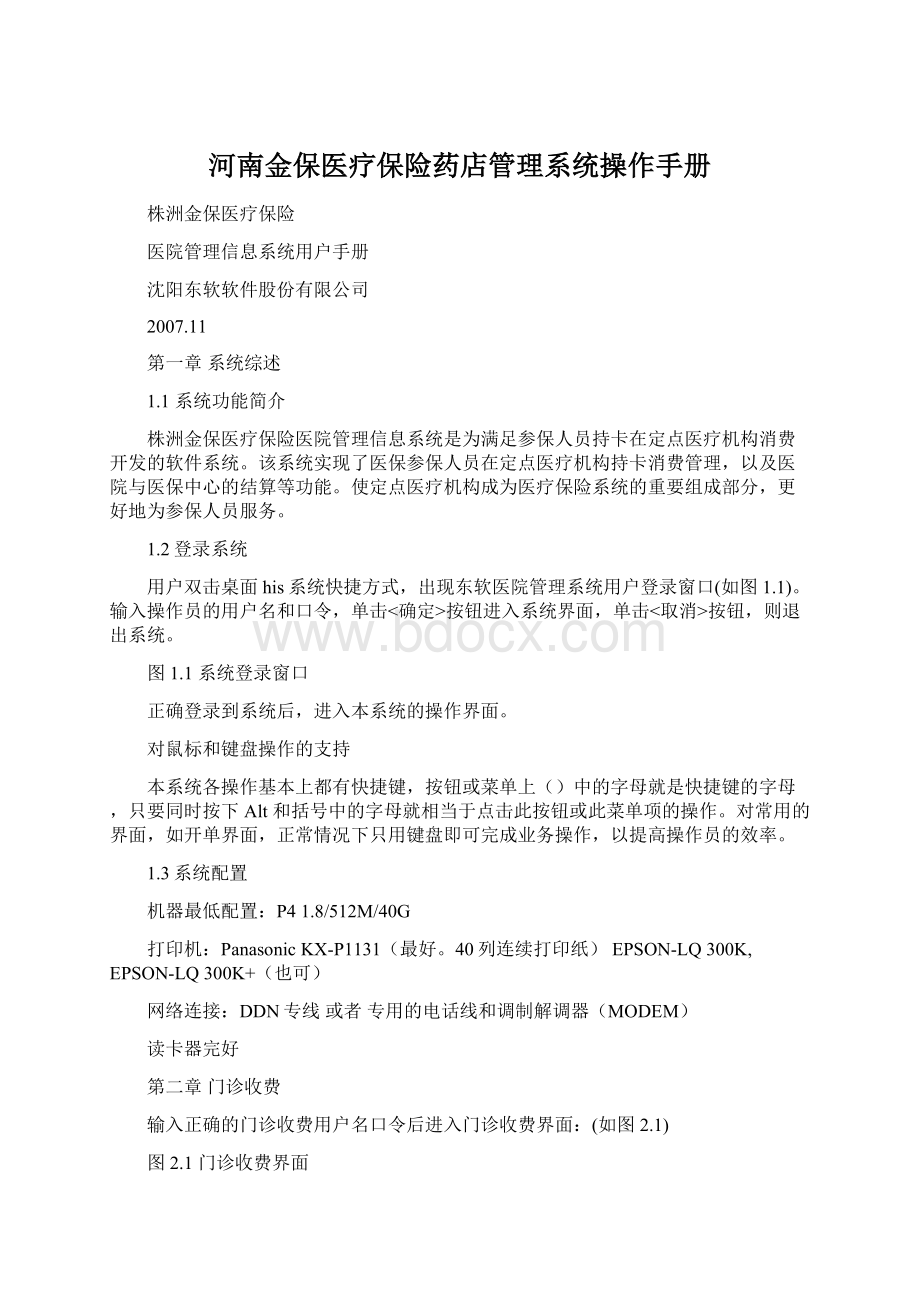
正确登录到系统后,进入本系统的操作界面。
对鼠标和键盘操作的支持
本系统各操作基本上都有快捷键,按钮或菜单上()中的字母就是快捷键的字母,只要同时按下Alt和括号中的字母就相当于点击此按钮或此菜单项的操作。
对常用的界面,如开单界面,正常情况下只用键盘即可完成业务操作,以提高操作员的效率。
1.3系统配置
机器最低配置:
P41.8/512M/40G
打印机:
PanasonicKX-P1131(最好。
40列连续打印纸)EPSON-LQ300K,EPSON-LQ300K+(也可)
网络连接:
DDN专线或者专用的电话线和调制解调器(MODEM)
读卡器完好
第二章门诊收费
输入正确的门诊收费用户名口令后进入门诊收费界面:
(如图2.1)
图2.1门诊收费界面
2.1门诊挂号
图2.2门诊收费
2.1.1门诊挂号
[注意]:
第一次收费操作之前必须进行操作员签到,点击“门诊挂号”菜单下的“操作员签到与对账”选项签到。
(如图2.3):
图2.3操作员签到与对账
单击菜单“门诊挂号”中的“门诊挂号”进入该门诊挂号业务窗口(如图2.4)。
门诊挂号业务包括现场挂号、退号业务,单击顶部标签可切换到相应窗口完成相应业务。
图2.4门诊挂号业务窗口
单击〈读卡〉按钮,然后刷卡,读出患者基本信息。
<
注意>
在输入过程中,有以下几个地方需要说明,诊别代码分别为1初诊,2复诊,3急诊“午别”为当前默认时间,可以不必输入。
当下方方框显示医院的科室名称及代码列表时。
根据显示在“科室”框格中输入要挂号的科室代码,回车。
当下方方框显示号别名称及代码列表时,根据显示在“号别”框格中输入号别代码,回车,显示患者各项费用信息,单击〈确定〉按钮。
挂号完成。
单击〈清屏〉按钮,可将输入内容一次性清空。
单击顶部标签“退号”切换到退号窗口,(如图2.5):
图2.5门诊退号业务(退号)
输入就诊卡号,回车,调出患者基本信息和挂号记录,窗口底部“应退金额”栏中,“上笔”文本框中显示出上一笔退费金额,“现金”文本框中显示出当前挂号中的现金部分,“记帐”文本框中则显示当前挂号中的记帐部分。
选中要退号的挂号记录,单击〈确定〉按钮,弹出提示框(如图2.6):
图2.6确认退号提示框
单击〈是〉按钮,弹出提示框,如图2.7所示,刷卡后,回车完成退号。
图2.7刷卡提示框
2.2门诊收费
2.2.1门诊收费
单击菜单“门诊收费”中的“门诊收费”进入门诊收费窗口,在此窗口进行门诊收费。
(如图2.8):
图2.8门诊收费窗口
(1)(如图2.8),单击〈读卡〉按钮,之后刷卡,如果患者有多个挂号科室,弹出其挂号科室列表,将光标定位在要选择收费的科室上,回车选中该科室,并调出该患者姓名和结算类别(如果已经过药品批价,其医师编码及收费项目都将调出)。
(2)按回车。
在“医师编码”文本框中输入开方医师的拼音码或编码,显示医师列表,光标定位在符合该编码的医师姓名上,回车选中该医师。
光标自动定位到“类别”框。
(3)在“类别”框中选择要收费项目的类别,回车弹出该类别收费项目的选择列表,(如图2.9)选择收费项目。
图2.9收费项目选择列表
(4)在图2.9所示窗口中“请输入项目编码”文本框中输入要选择项目的拼音码,光标根据输入定位到该项目,回车选中该项目,回到图2-2-1所示窗口并显示药品名称及其“收费单位”和“执行科室”。
光标自动定位到“数量”框,输入数量,回车该项目添加到下部方框中,光标自动回到“类别”框格中,继续添加下一个项目,如此反复操作,直到将该患者所有收费项目添加到下方表格中。
收费单位和“执行科室”都可以修改
(5)将图2.8所示窗口中的所有信息输入完毕,询问患者乙类自理部分是否使用医保帐户,如使用则将帐户使用标志选上。
(在其他业务模块有帐户使用标志的,与门诊收费时的操作方法相同,以后不再赘述)
(6)单击〈确定〉按钮完成收费,并打印收费单据。
2.2.2门诊退费
单击菜单“门诊收费”中的“门诊退费”进入门诊退费窗口,包括药品退费和非药品退费两部分(如图2.10),点左下角标签名可切换窗口。
图2.10门诊退费窗口(药品)
当患者有退药请求时,收费处会让其出示发票,操作员将其发票号输入“发票号”文本框,回车系统会检索出该患者的基本信息显示出来,单击窗口下面的标签(药品、非药品),可以选择查看患者的药品、非药品信息。
单击〈全退〉按钮,该处方单上的所有项目将被退掉。
2.3资料查询
2.3.1发票领用管理
单击菜单“发票领用管理”中的“发票领用管理”进入发票领用管理窗口(如图2.11),在此窗口为门诊和住院的收费人员发放发票。
图2.11发票领用管理窗口
窗口左边为查询条件子窗口,右边为发票发放子窗口。
(1)发放发票
1.在“发票领用”子窗口顶部选择要领用发票类型:
门诊发票、住院发票或预交金发票,每选择一项,下面的“可领用发票人员列表中”就会显示能够领取该类发票的人员名单。
2.在“可领用发票人员列表”中点选人员,单击〈添加〉按钮,该人员添加到“领用发票人员列表”中。
单击〈全选〉按钮,可将“可领用发票人员列表”中所有人员添加到“领用发票人员列表”中。
在“领用发票人员列表”中点选人员,单击〈删除〉按钮,可将该员工从领用发票人员列表中删除,单击〈清除〉按钮,可将“领用发票人员列表”清空。
(发票已使用则无法清除)
3.输入“发票起始号”,在“领用发票数”框格中输入预发给该操作员的发票数量。
单击〈领用发票〉按钮,领用即完成。
(2)查询发票发放情况
在“查询条件”子窗口,设定查询条件。
选择发票类型(门诊发票、住院发票或预交发票)。
在“领用人列表”中点选要查询的领用人。
选择发票使用状态(在用、未用或已用)。
单击〈查询〉按钮,窗口右面自动切换到“浏览发票”子窗口显示查询结果。
2.3.2患者费用查询
单击菜单“资料查询”中的“患者费用查询”进入该窗口(如图2.12)。
在此窗口可查询患者的发票及各项费用。
图2.12患者费用查询窗口
(1)单击〈读卡〉按钮,刷卡(或者输入患者姓名,回车),窗口中显示查询结果,窗口左侧显示患者,右侧显示该起止日期内所有发票记录,红色的记录表示该发票已作废。
(2)选中要查看明细的发票记录,单击底部〈明细〉按钮,弹出明细窗口(如图2.13),显示该发票中的药品、非药品明细,单击顶部的“药品处方”、“非药品处方”标签可切换显示。
单击〈退出〉按钮,回到(如图2.12)的原窗口。
图2.13发票明细
(3)单击〈打印〉按钮,打印窗口中显示内容。
2.3.3收款员发票查询
单击菜单“资料查询”中的“收款员发票查询”进入该窗口,收款员发票查询模块用于查询门诊收费部门工作人员发票使用情况。
(如图2.14):
图2.14收款员发票查询
在左下角输入要查询的起止时间,单击〈检索有效发票〉按钮显示该时间内所有有效发票记录;
单击〈检索作废票据〉按钮显示所有作废发票记录;
单击〈所有票据〉按钮显示所有已使用发票记录。
在左侧工作人员列表中单击选择工作人员,右侧显示该工作人员的发票使用记录。
在右侧发票记录中单击要查看明细的记录,在单击〈明细〉按钮弹出明细窗口,,显示该发票中的药品、非药品明细,单击顶部的“药品处方”、“非药品处方”标签可切换显示。
单击〈退出〉按钮,回到原窗口。
单击〈打印〉按钮,打印窗口中显示内容。
2.3.4作废发票查询
单击菜单“资料查询”中的“作废发票查询”进入该窗口,用于查询作废发票。
(如图2.15):
图2.15作废发票查询窗口
操作员输入日期查询范围,单击〈刷新〉按钮,则按照操作人员和开票时间显示所有作废发票信息。
单击〈打印〉按钮可将查询结果以报表形式打印出来。
2.4统计报表
2.4.1收款员工作量统计
单击菜单“统计报表”中的“收费员工作量统计”进入该窗口(如图2.16)。
按时间统计各收费员的工作量。
图2.16收费员工作量统计窗口
在窗口左下角输入要统计的起止时间,单击〈确定〉按钮,显示该时间段内各收费员的工作量统计结果。
单击顶部标签“图形分析”可切换到图形分析窗口显示该统计结果的图形分析情况(如图2.17)。
单击〈打印〉按钮,可打印窗口中显示内容。
图2.17收费员工作量统计窗口(图形分析)
2.4.2门诊科室工作量统计
单击菜单“统计报表”中的“门诊科室工作量统计”进入该窗口,(如图2.18)。
在此窗口可以按时间统计各科室的挂号金额。
图2.18门诊科室工作量统计
在窗口左上角输入要统计的时间范围,单击〈查询〉按钮,显示该时间范围内各科室的挂号金额统计情况。
单击〈打印设置〉按钮弹出打印设置窗口进行打印设置,单击〈打印〉按钮,打印统计结果。
2.4.3收费员明细日结算
单击菜单“统计报表”中的“收费员日结算”,进入该窗口,该窗口用于收费员日结算并打印结算单。
(如图2.19):
图2.19收费员日结算窗口
(1)结算:
单击〈统计〉按钮,显示操作员当日所有收费项目的分项统计结果。
单击〈确定〉按钮,确定该结算结果并打印结算单,同时清理时间,即本次结算终止时间为下次结算的起始时间。
单击〈退出〉按钮,退出本界面。
(2)补打结算单:
由于打印机或其他原因有时需要补打清单,单击〈补打〉按钮弹出选择补打记录窗口(如图2.20):
图2.20选择补打纪录窗口
在“补打日期”文本框中输入要补打的日期,回车显示该日所有已结算记录的时间,双击要补打的时间,调出该结算单,回到图2.19所示的界面。
单击〈确定〉按钮打印该结算单。
2.4.4门诊医生工作量统计
单击菜单“统计报表”中的“门诊医生工作量统计”进入该窗口(如图2.21)。
在此窗口可以按时间统计各挂号员的挂号量。
图2.21门诊医生工作量统计窗口
在窗口左下角输入要统计的时间范围,单击〈统计〉按钮,显示该时间范围内挂号员的挂号量统计情况。
单击〈打印〉按钮,打印统计结果。
2.5参数设置
2.5.1默认药方设置
单击“参数设置”中的“默认药房设置”进入该窗口,(如图2.22)所示。
在此设置各类别药品的取药药房。
图2.22默认取药药房设置窗口
输入费用代码(001西药,002中成药,003中草药),回车,输入要设置的药品类别所对应的取药药房的可室代码,回车。
单击〈确定〉按钮保存。
选中要删除的设置,单击〈删除〉按钮可删除该项设置。
2.5.2收费项目类别设置
用户第一次登录该窗口进行划价前,要先进行划价项目类别设置,设置该登录用户能够进行划价的项目类别。
单击菜单“参数设置”中的“划价项目类别设置”进入收费项目类别设置窗口(如图2.23):
图2.23收费项目类别设置窗口图2.24设置成功对话框
单击需要进行的划价类别,使其前面的方框中打上勾。
单击〈确定〉按钮,弹出对话框,表示设置成功。
单击〈确定〉按钮回到图2.23窗口,单击〈退出〉按钮,退出设置窗口。
2.6关于
2.6.1关于
单击菜单“关于”中的“关于”,显示版本信息。
2.6.2公告
单击菜单“关于”